はい、大丈夫ですWindows10バージョン20H2をアンインストールします、および正しい場所にインストールしました。ここのこの記事はから得る方法を説明しますWindows10バージョン20H2ロールバックバージョン2004の時点で、また、最近のアップグレード後に発生し始めた別の問題を修正しました。
Windows 10 October 2020 Updateのインストール後にさまざまな問題が発生した場合は、次のことができることを示しますWindows10バージョン20H2をアンインストールします 以前のWindows10バージョン1909に戻るかロールバックします。
Windows10のアップグレードをロールバックする方法
- デバイスがWindowsUpdate、Update Assistantを使用してアップグレードされている場合、またはメディア作成ツールを使用してインプレースアップグレードされている場合は、回復オプションを使用して、2020年10月10日のWindowsUpdateをロールバック/アンインストールできます。
- 2020年10月の更新にアップグレードした後、確認してくださいスペースを解放するためにファイルをクリーニングしている間削除されません WINDOWS.OLDフォルダ。
- ポータブルデバイスを使用している場合は、マシンが信頼できる電源に接続されていることを確認してください。接続されていない場合、ロールバックできません。
- また、すべての重要なファイルをローカルまたはクラウドにバックアップすることをお勧めします。
- 最後に、ロールバック後に必要になる可能性があるため、パスワードを忘れないでください。
Windows10バージョン20H2アップデートをアンインストールします
- Windows + Iを押してWindows設定を開き、
- [更新とセキュリティ]、左側の[回復]の順にクリックします
- 今クリック 「以前のバージョンのWindows10に戻る」の「はじめに「。
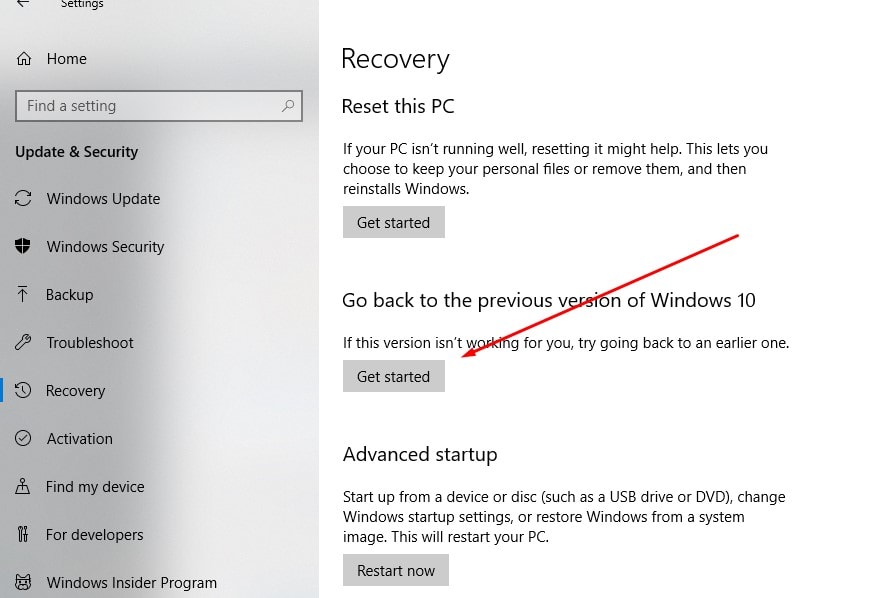
[はじめに]をクリックすると、[以前のバージョンのWindows10に戻る]の下。これにより、以前のバージョンに戻りたい理由が表示されます。「オプションの以下」を使用してください。
- 私のアプリまたはデバイスはこのバージョンでは動作しません
- 以前のバージョンの方が使いやすいようです
- 古いバージョンの方が速いようです
- 以前のバージョンの方が信頼性が高いようです
- 別の理由で
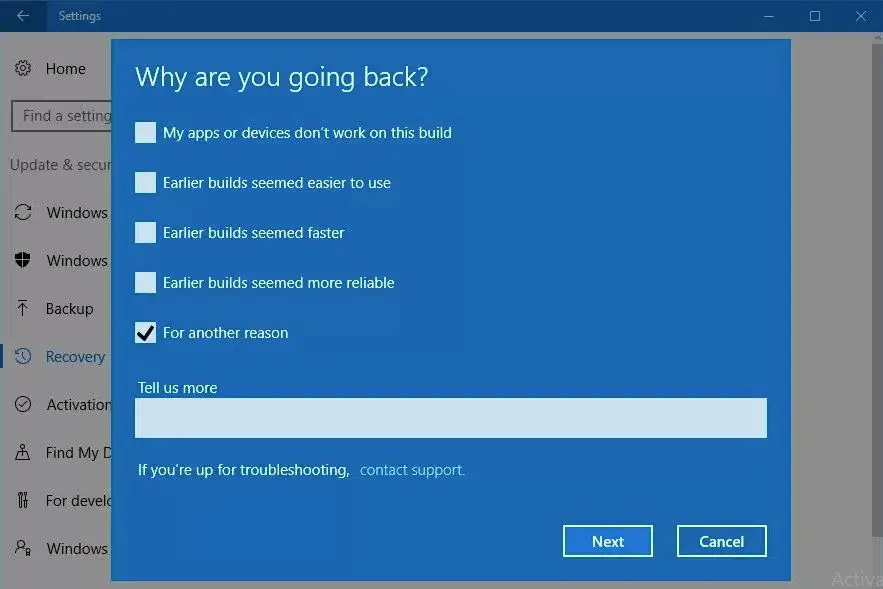
- 希望する回答を選択するか、別の理由を選択して質問に回答し(必要に応じて、Microsoftにさらに理由を伝えることもできます)、[次へ]をクリックして続行します。
- 次のWindows10をクリックすると、現在発生している問題を解決できる新しい更新プログラムがある場合、Windows10は更新の機会を確認するように求めます。
- ロールバックする場合は、[ いいえ、結構ですあなたの継続。
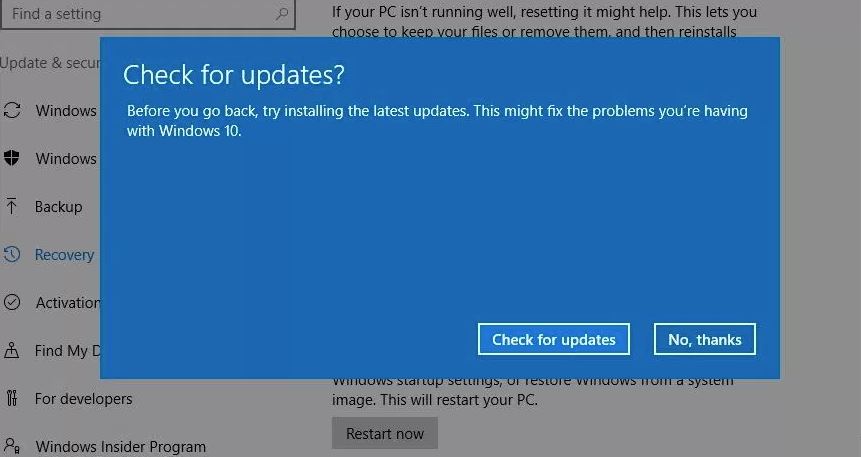
- 次の画面で、知っておくべきことを注意深く読んでください。
これはあなたを導きます。戻った後、いくつかのアプリケーションを再インストールする必要があります。また、2020年10月のアップデートにアップグレードした後に行った変更はすべて失われます。
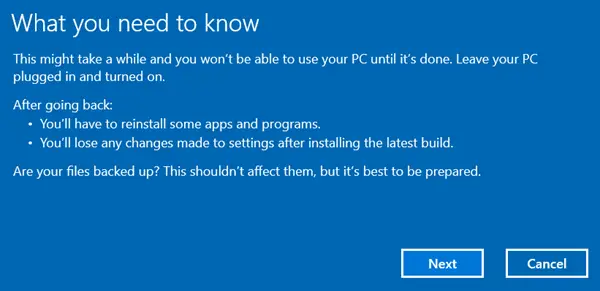
- これを注意深く読んだ後、[次へ]をクリックして次の手順に進み、Windows 10 October 2020Updateをアンインストールします。
- [次へ]をクリックすると、ロックされないように求められます。つまり、以前のバージョンのWindows10へのログインに使用したパスワードが必要になります。
- [次へ]をクリックして続行します。
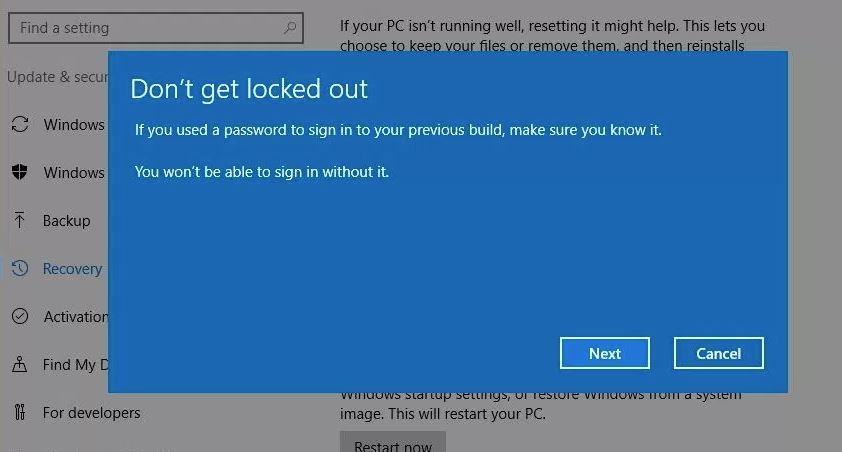
- これで、Windowsはこのバージョンを試すように促します。
- クリック 「以前のバージョンに戻す」Windows10バージョン20H2のアンインストールプロセスを開始します。
- インストールによりPCが引き継がれ、以前のバージョンのWindows 10にロールバックされます。
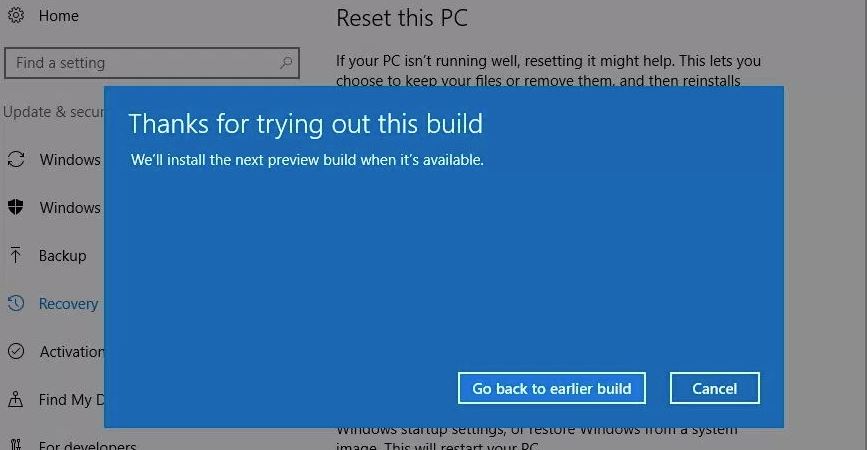
これを行ったら、次のことを行うことができます Windows10へのWindowsUpdateのインストールを数日間延期して、Windowsの新しい更新プログラムのインストールを遅らせます。いつでも好きなときに
または、Windowsの[詳細オプション]にアクセスし、[以前のビルドオプションに戻る]を選択して、Windows 10H20更新プログラムをロールバック/アンインストールすることもできます。
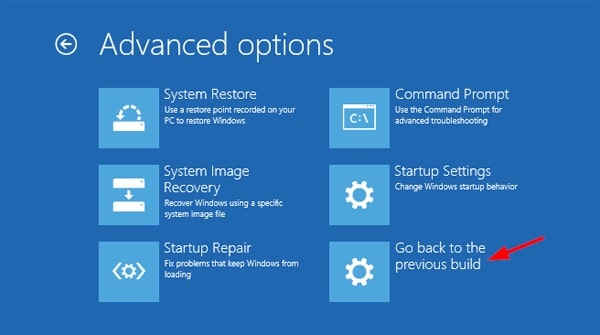
また読んでください:
- Windows10でVideo_Dxgkrnl_Fatal_Errorを修正する方法
- Windows 10 20H2のアップグレード後、ラップトップがフリーズしてクラッシュすることがよくあります
- 修正イーサネットには、Windows10で有効なIP構成エラーがありません
- Windows 10H20アップデートでプリンターの問題を修正する方法
- 一般的なWindows10アップデートの問題とその修正方法
![[OK]をテックマスターズ](https://oktechmasters.org/wp-content/uploads/2022/05/Ok-Tech-Masters-Logo-1.png)
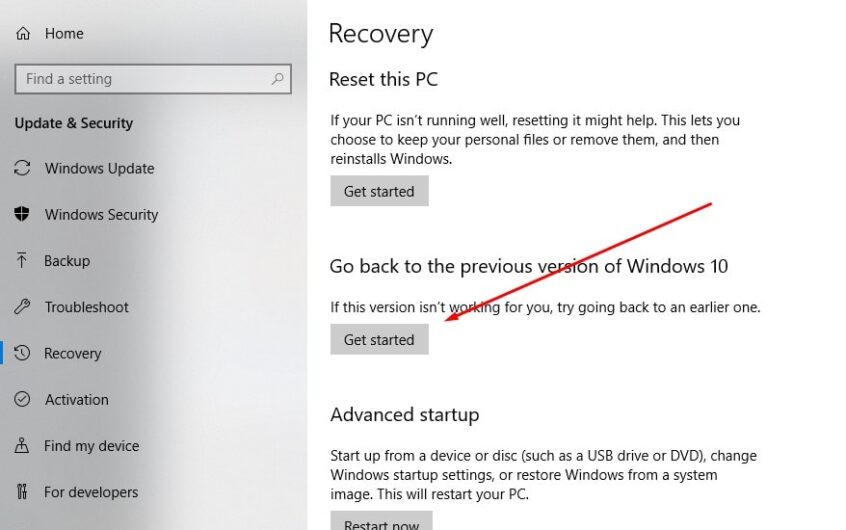
![[修正]MicrosoftStoreがアプリやゲームをダウンロードできない](https://oktechmasters.org/wp-content/uploads/2022/03/30606-Fix-Cant-Download-from-Microsoft-Store.jpg)
![[修正済み] Microsoft Store でアプリをダウンロードしてインストールできない](https://oktechmasters.org/wp-content/uploads/2022/03/30555-Fix-Microsoft-Store-Not-Installing-Apps.jpg)
